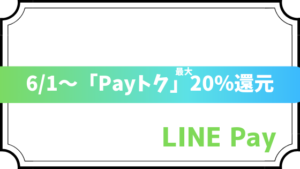初めまして。キャモンといいます
僕は現在とある事をきっかけに「キャッシュレス 生活」、つまり現金を使わない生活を目指しています。
今回はそんな僕が目を付けたのは「電車」です。
私は普段PASMOを使っていて、PASMO自体はキャッシュレス で非常に良いです。
しかし、どうしても現金を使わないといけない場面があります。
なんだと思いますか??
そうです、チャージするとき です!
完全なるキャッシュレス 生活を送るためには、どんな時でも現金を使うわけにはいきません。
そこで色々調べたところ、どうやら現金以外でもチャージできるらしい!!
今回は僕の選んだクレカチャージ方法を紹介したいを思います。

良かったら真似してみてね!!
「別に困ってないし、いいや!」と思ったそこのあなた!
こんな経験はありませんか?
・チャージの列が長すぎる
・残高がなくて、結局現金を使う羽目になる
・駅で現金でしかチャージ出来ない
誰しも体験したことがあると思います。僕もあります。
少し変える事でこのストレスからおさらばできるのです!

「確かに〜」と少しでも思ったら読んでいってね
わかりやすく簡潔に書きます!
目次
僕が選んだのはズバリ!モバイルSuicaです!
色々調べた結果、僕が選んだのは、、、、
「モバイルSuica」
選ばれたのは「モバイルSuica」でした(笑)
ちなみに他の選択肢は、
- 交通系ICカード(PASMO、Suicaなど)+クレジットカード = 一体型カードを発行
- 交通系ICカード(略)&クレジットカードの2枚を発行
簡単に比較してみる
○スマホで制限なくチャージできる
○どんなクレカでもOK
×オートチャージはできない
[交通系ICカード+*クレジットカード]
○オートチャージに設定できる
×指定の改札でしかチャージできない
×指定のクレカが必要
*どのクレジットカードを作る必要があるのかは、交通系ICカードによって異ります。
- Suica→VIEWカード
- PASMO→Pastownカード、交通事業者系カード(東急・京王など)
詳しくは、それぞれの交通系ICカードのサイトをみて確認下みてください!
比較した上で考えたことは2つ!
①クレジットカードを発行するのが面倒だな
もっと詳しく言うと
- これ以上クレジットカードはいらない
- しかも、かなりマイナーなカードばかり
- 審査もある
- 届くのも時間がかかる
僕の目的はあくまで”キャッシュレス”なので、新しくクレジットカードを発行するほど、オートチャージ機能は魅力的には映りませんでした。
つまり、僕にとって
「クレカ発行の手間>オートチャージ機能」だったということです。
②場所と時間の制限なくチャージできるモバイルSuicaは非常に魅力的だった
今や交通系ICカードは電車の乗車だけにとどまりません。
自販機・コンビニ・ご飯屋でも使えますし、最近ではゲームセンターでも使えるようになりました。これからどんどん使える所は増えていく可能性も大いにあります。
電車以外での用途を考慮すると、スマホからいつでも・どこでもチャージできる事は非常に魅力的です。
【余談】昔を思い返すと、、、
ほんの10数年前では、駅の券売機で運賃表を見ながら「oo駅までだからoo円か」といった感じで、現金で切符を買うのが普通だったことを考えると便利な時代になったものです。
理由は分かったけど、モバイルSuicaって何?
仕組みは意外にも簡単です。
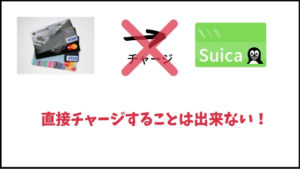
Suicaは上記の様に、手持ちのクレジットカードから直接チャージすることはできません!
しかし、Apple Pay ・ Google Pay を使うことで、、、
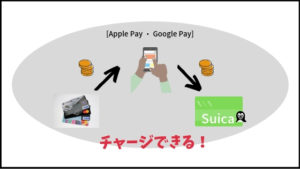
上記のように間接的にチャージする事が可能です。
つまり
Apple Pay ・ Google Payのおかげで、お手持ちのクレジットカードからいつでも・どこでもチャージする事が可能になるってことです。
いやあ、Appleさん・Googleさん様様ですね〜
モバイルSuica使う方法!

具体的なやり方を教えるよ!
iPhoneとAndroidでやり方が異なるので別々に説明していきます。
iPhoneの場合
準備するもの:
- iPhone(7以降)
- お好きなクレジットカード
- Suica
ここで大事なことは、Suica が必要になるということです。
SuicaはJR東日本が発行していて、エリア外では購入することができません。
つまり、なんとかして実際のカードを東日本で入手する必要があるのです。
友達に頼むか、メルカリなどで買うかするしかないです。
androidの場合
準備するもの:
- Android
- お好きなクレジットカード
Androidの場合は実際のカードは必要ありません。
お手元にSuicaカードがなくても、Google PayアプリからSuicaを発行する事が可能です。
「リアル」な手順(iPhone.ver)
■ 手順
- iPhoneとSuicaを用意します。
- iPhone内のWalletアプリを開きます。
- カード追加を選択する。
- Apple Payの画面が表示されるので「続ける」をクリックします
- Apple Payに追加する「カードの種類を選択」する画面が表示されます。
- 交通系ICカードのSuicaを選択すると、SuicaID番号(下4桁)・生年月日を入力する画面が表示されます。
- 入力し終わったら「次へ」 ボタンをクリックしてください。
- カードとiPhoneを接触させると、転送が始まります。
- 「カード追加」の画面が表示されたら完了です。
いかにスクショを載せておきます。
3に関する画像

4に関する画像
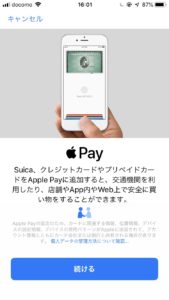
5に関する画像
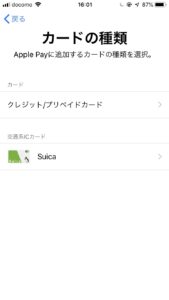
6に関する画像
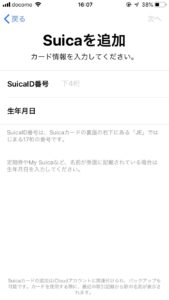
7に関する画像
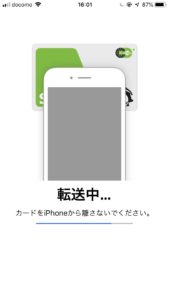
8に関する画像
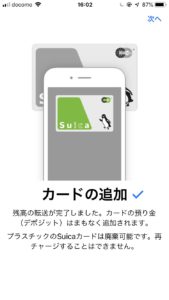
明日からチャージに現金は必要ない!
貴方もチャージのストレスから解き放たれてみませんか?
読んで下さった方の生活が少し便利になれば嬉しい限りです。